Flouter un visage sur une photo ou une vidéo est essentiel pour protéger la vie privée, respecter la confidentialité ou ajouter un effet artistique. Heureusement, il existe plusieurs applications gratuites pour flouter un visage sur iPhone et Android, chacune offrant des fonctionnalités adaptées aux besoins des utilisateurs.
Si vous cherchez une application pour flouter visage sur une photo ou une vidéo, voici les 6 meilleures options gratuites à essayer dès maintenant.
1. BlurMe – Floutage automatique en un clic
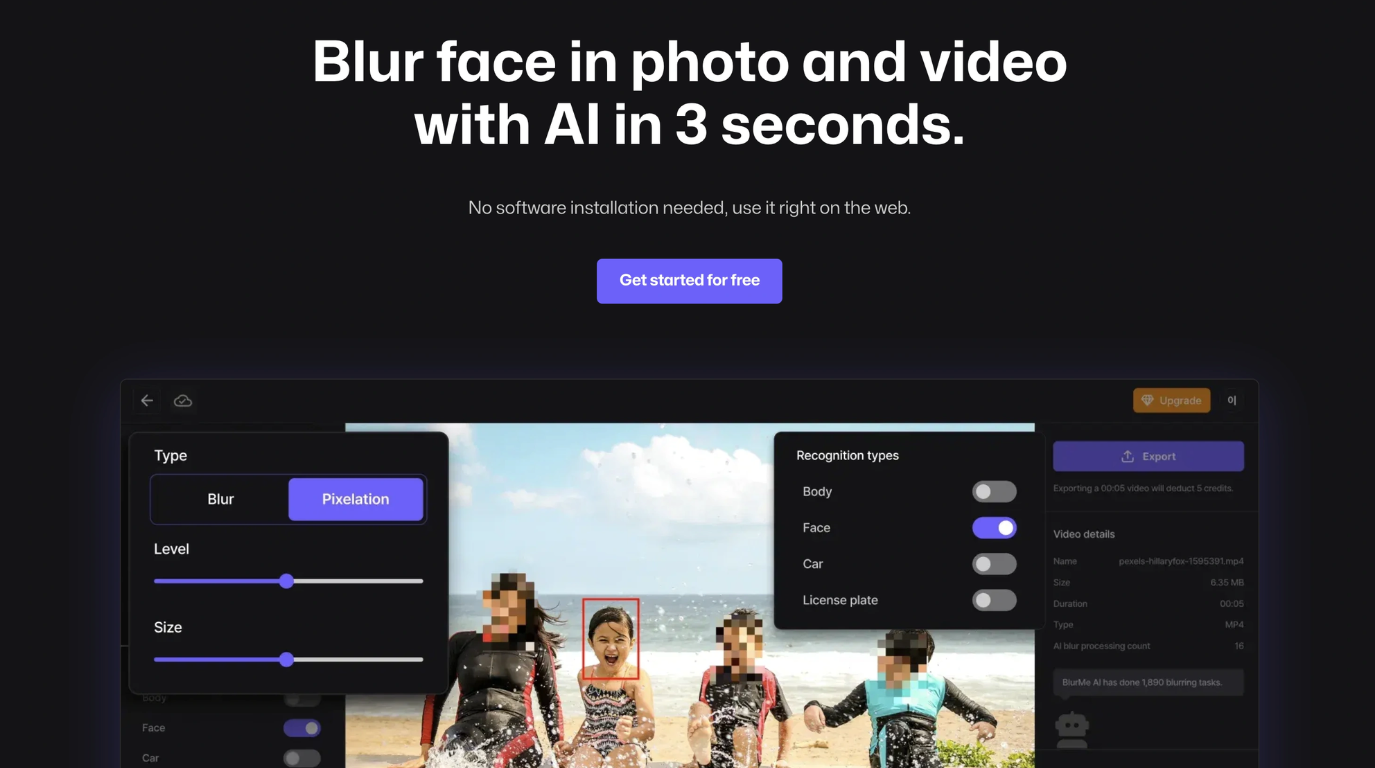
Plateformes : En ligne (iPhone, Android, PC, Mac)
Prix : Gratuit (avec options premium)
BlurMe est un outil en ligne qui permet de flouter automatiquement les visages sur les photos et vidéos grâce à une IA avancée. En quelques secondes, il détecte les visages et les floute sans effort. Il est également possible de flouter des parties spécifiques d’une image, comme des plaques d’immatriculation ou des objets sensibles.
Comment flouter un visage avec BlurMe ?
- Accédez à l’éditeur en ligne de BlurMe en ouvrant BlurMe Studio dans votre navigateur, puis importez votre photo ou vidéo directement sans téléchargement d’application.
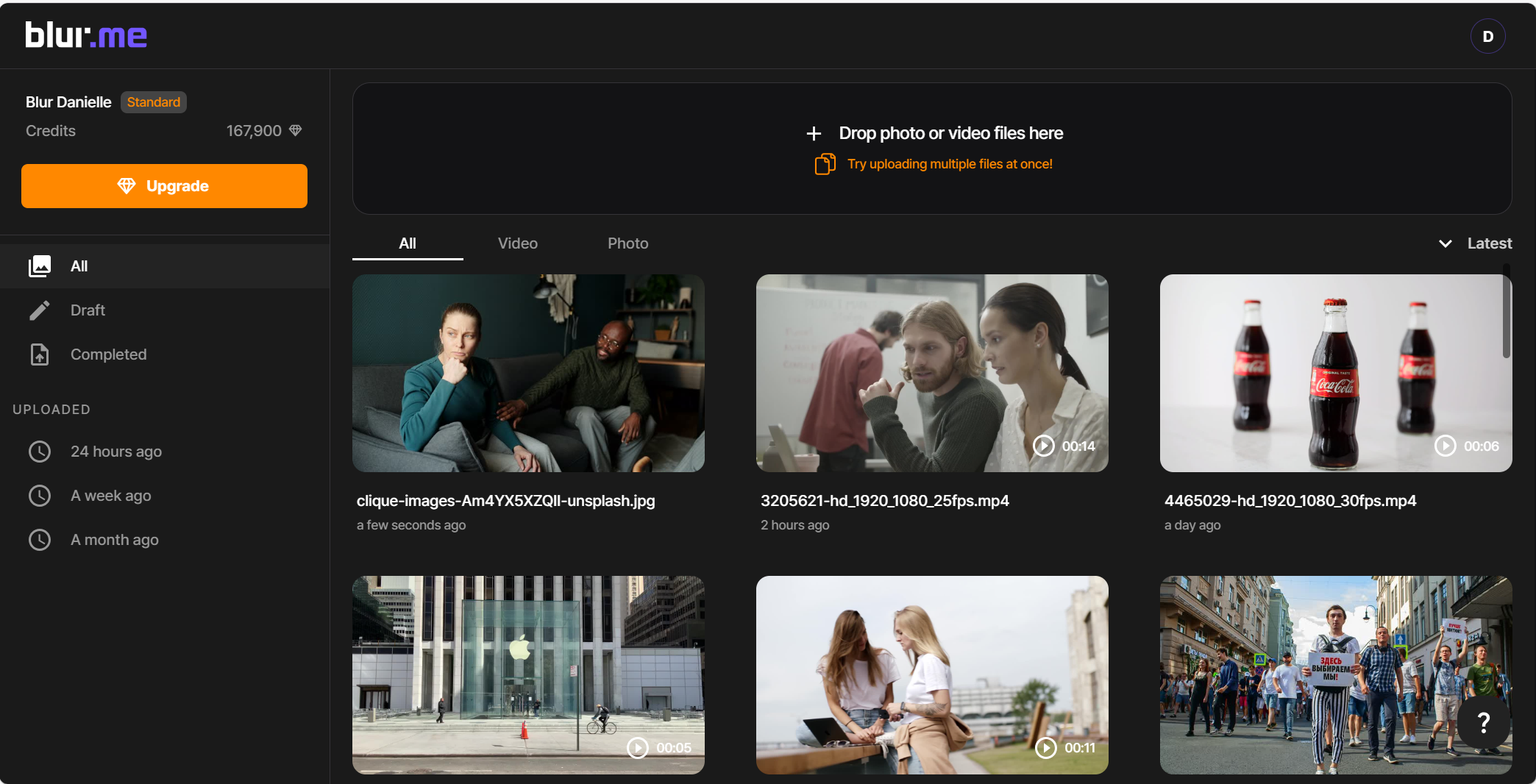
- Utilisez l’option de floutage automatique : BlurMe détecte et applique un flou instantané sur tous les visages grâce à l’IA.
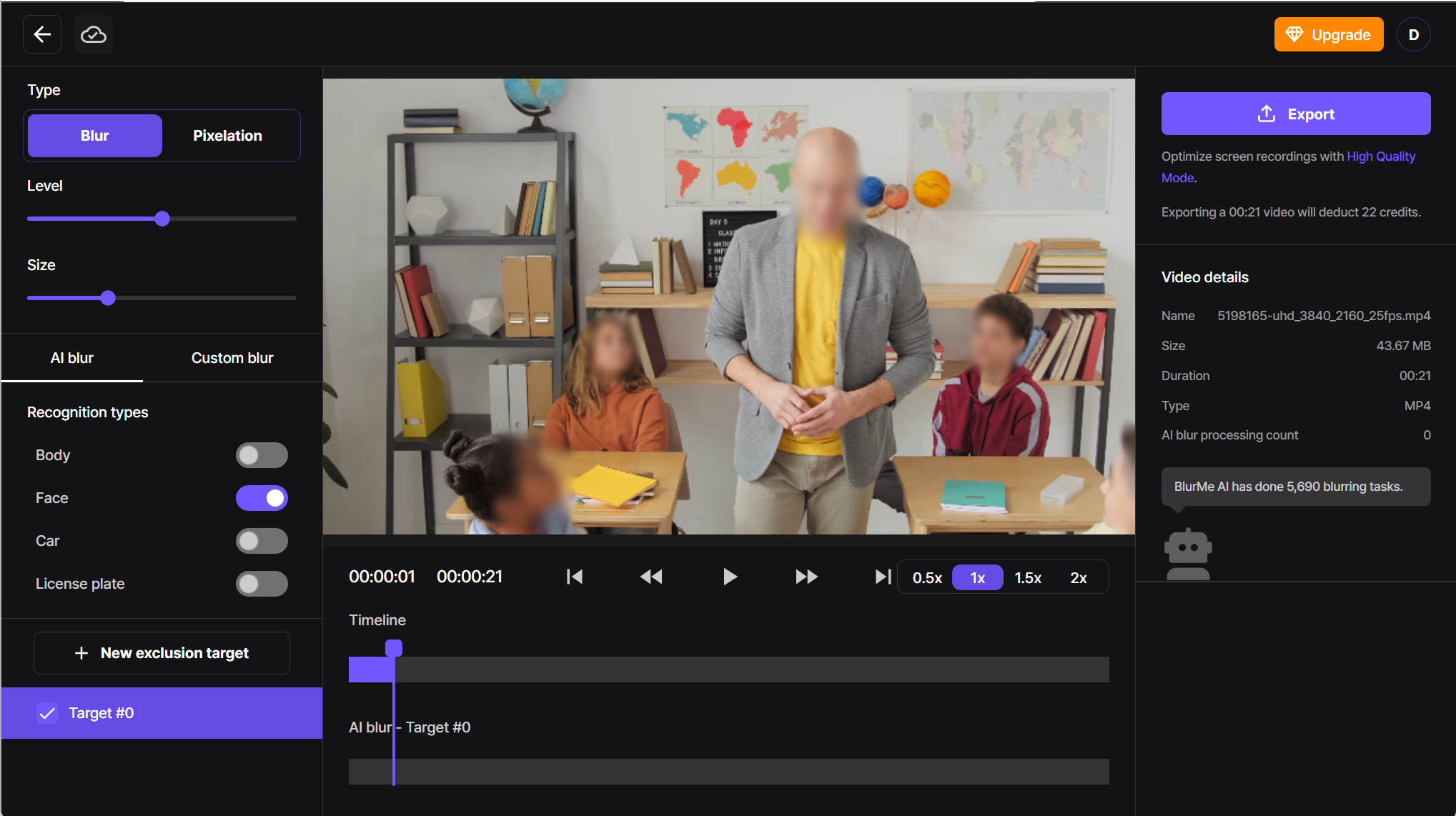
- Sélectionnez les visages à flouter ou à laisser visibles : vous pouvez choisir de flouter certains visages et d’en laisser d’autres nets selon vos besoins.
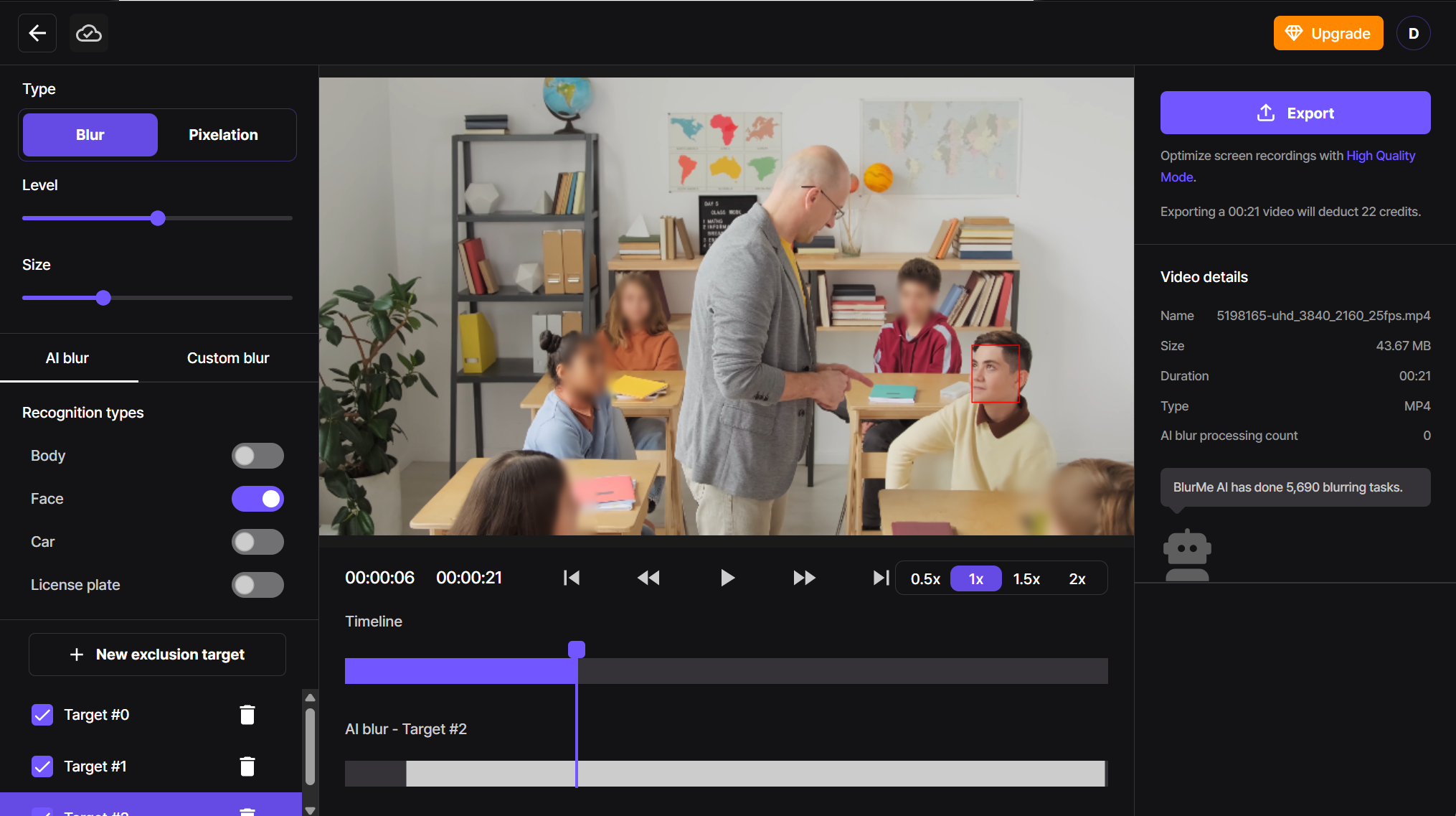
- Ajustez la taille et l’intensité du flou pour un effet personnalisé et un rendu optimal.
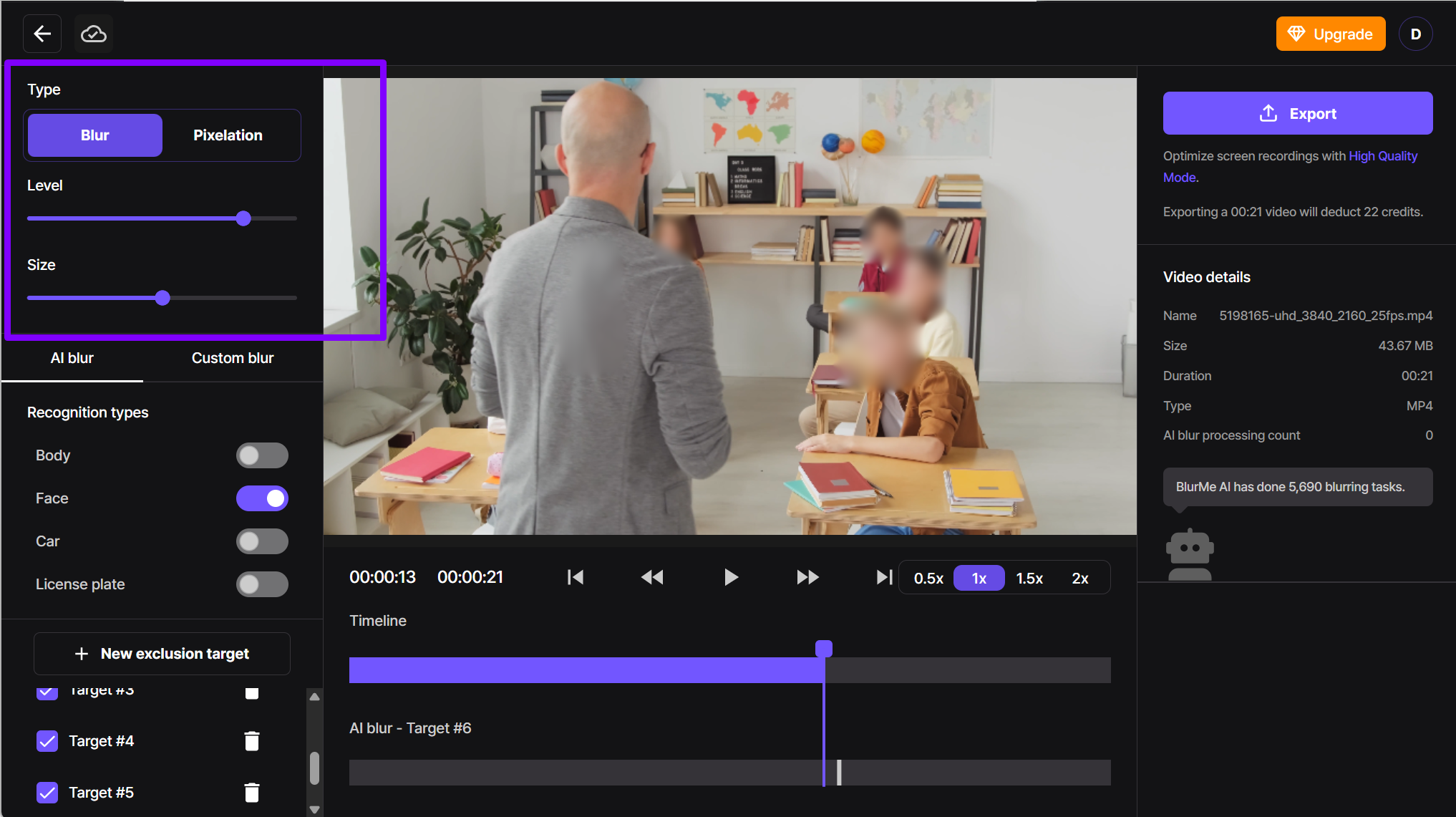
- Exportez votre photo ou vidéo floutée en haute qualité et téléchargez-la immédiatement.
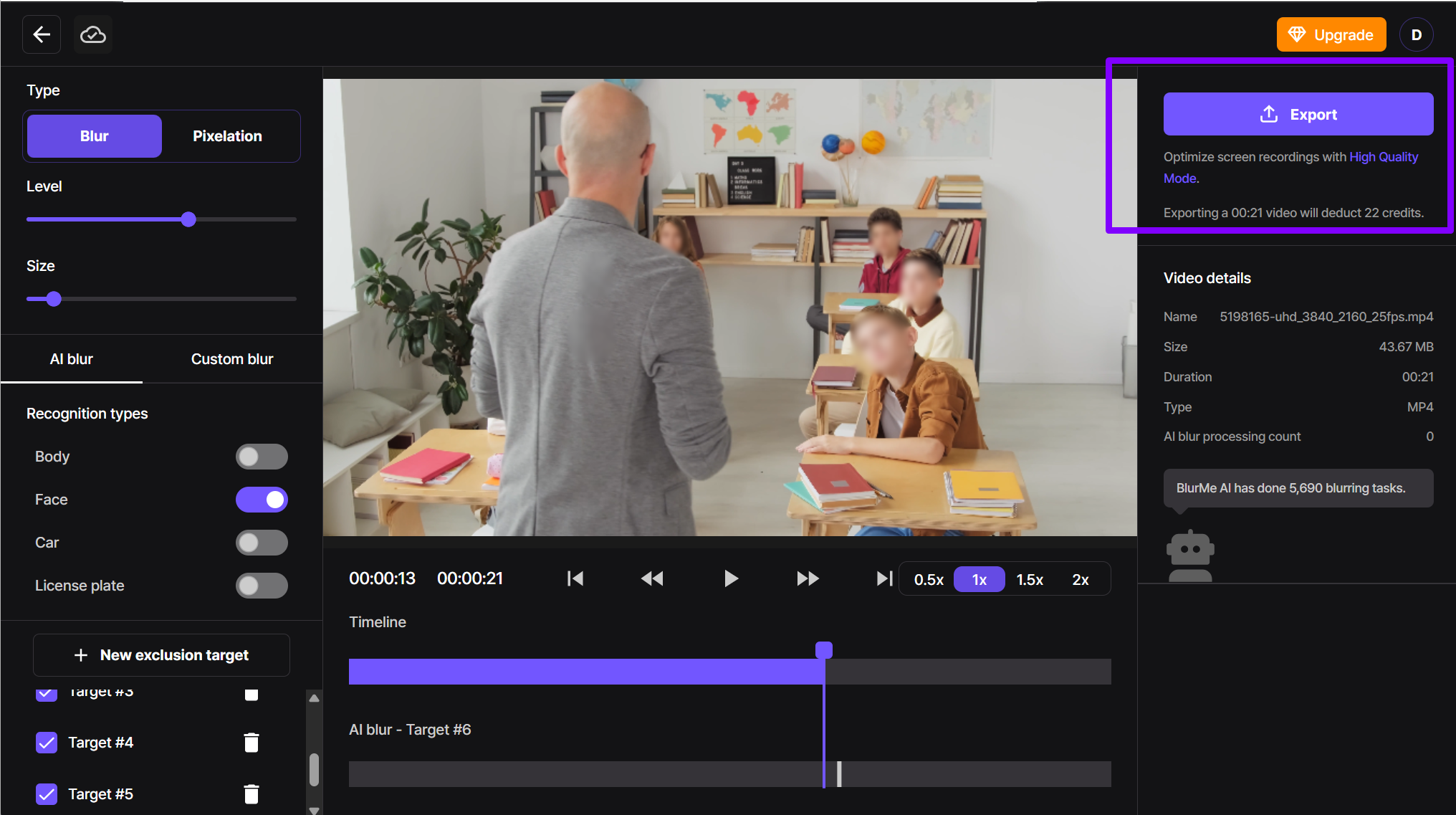
Pourquoi choisir BlurMe ?
- Détection automatique des visages
- Aucune installation requise
- Compatible avec tous les appareils
Vous cherchez une solution rapide pour flouter une photo sans logiciel ? BlurMe est la meilleure option.
2. Signal – Floutage intégré pour une confidentialité maximale
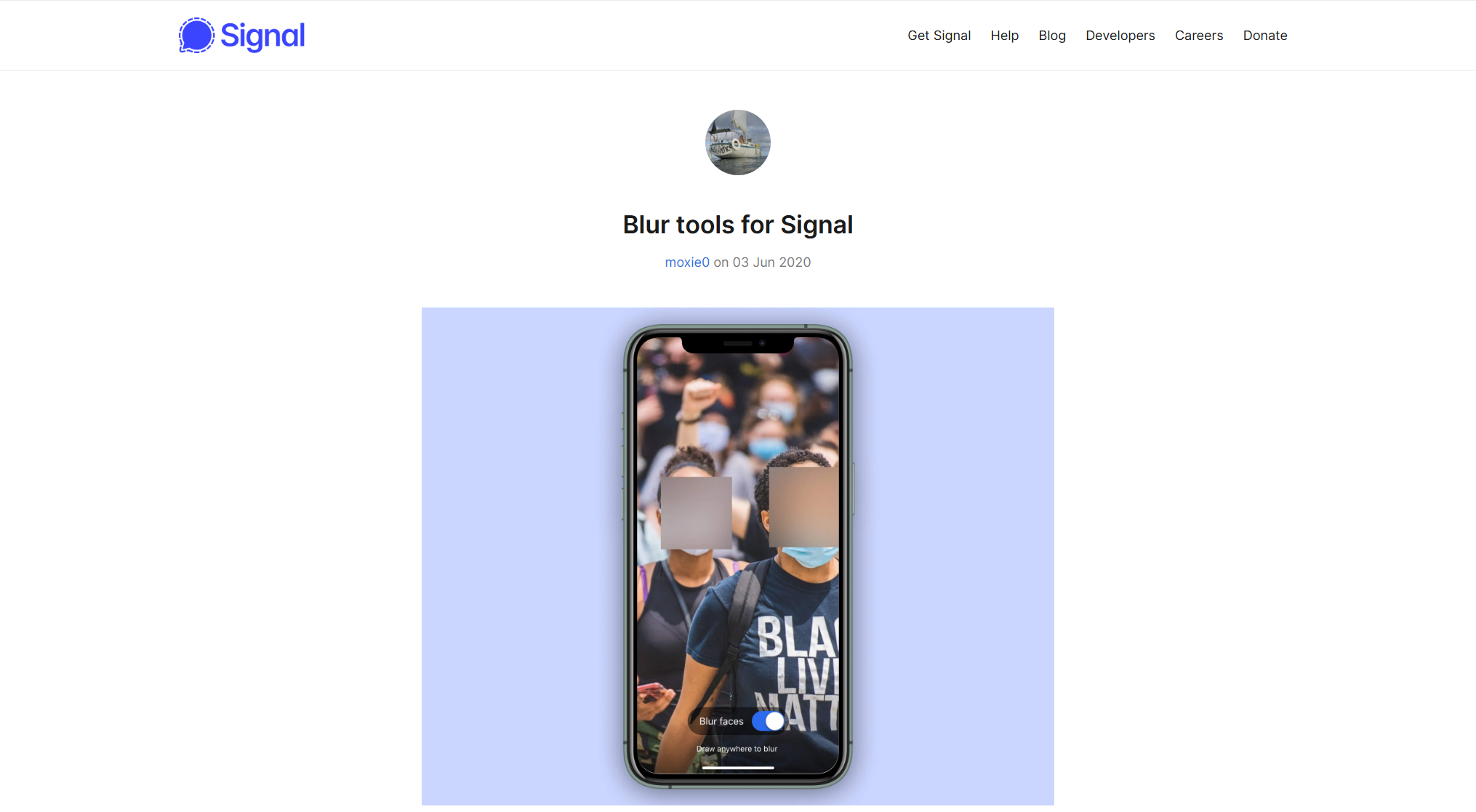
Plateformes : iOS, Android
Prix : Gratuit
Signal est principalement connu comme une application de messagerie sécurisée, mais il intègre également une fonction de floutage automatique des visages dans son éditeur photo. Cette option est particulièrement utile pour masquer des identités avant de partager une image.
Points forts :
- Floutage rapide et automatique
- Respect total de la vie privée
- Aucun filigrane ajouté
Inconvénients :
- Fonction limitée aux photos (pas de floutage vidéo)
- Pas d’options de personnalisation avancées
Comment flouter un visage sur une photo avec Signal ?
- Ouvrez Signal et sélectionnez une photo à envoyer.
- Cliquez sur l’icône « crayon » pour accéder aux outils d’édition.
- Sélectionnez l’outil de floutage.
- Activez le floutage automatique des visages ou tracez une zone manuelle.
- Envoyez ou enregistrez votre photo floutée.
3. Snapseed – Flouter un visage avec l’outil de flou
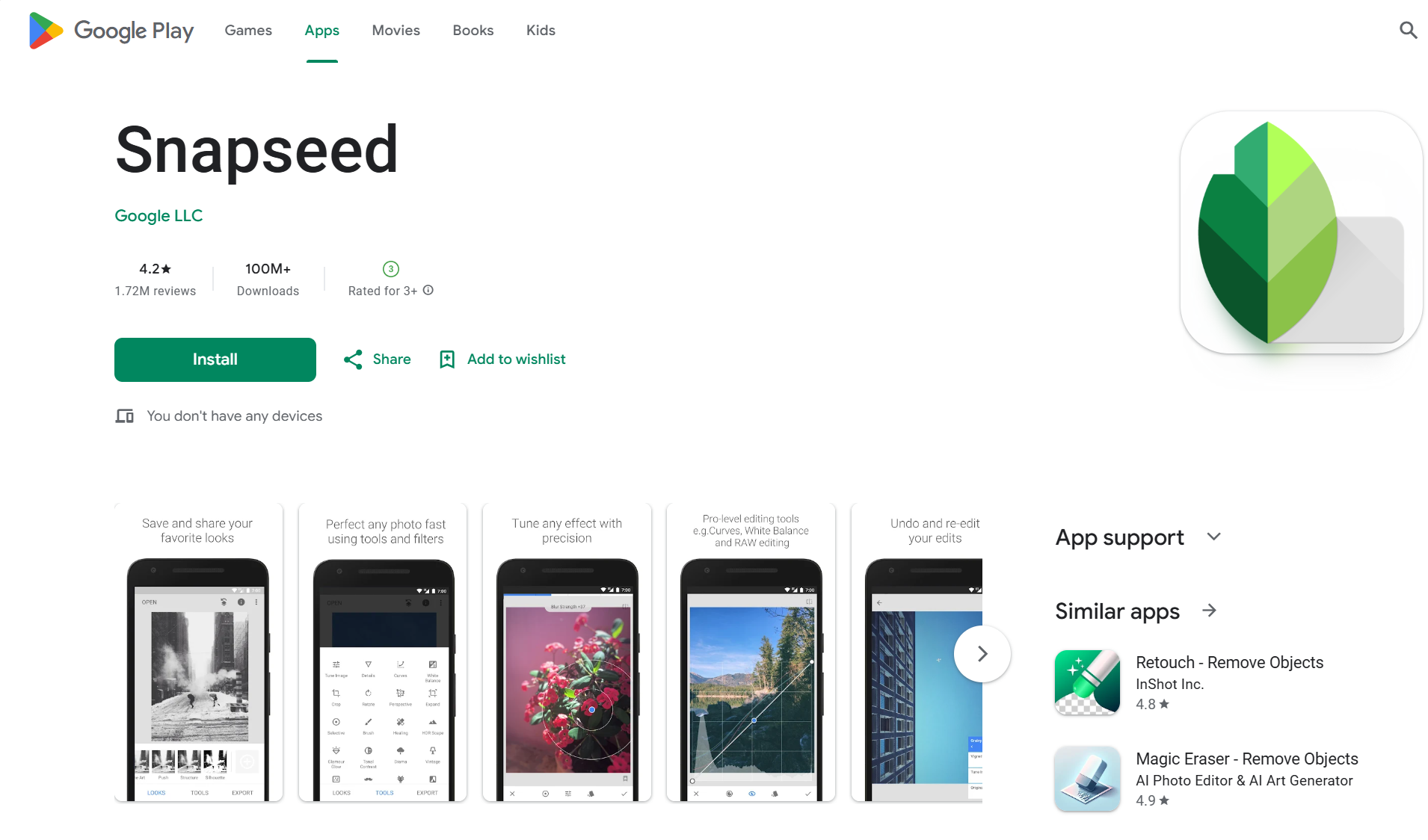
Plateformes : iOS, Android
Prix : Gratuit
Développé par Google, Snapseed est une application de retouche photo offrant une grande flexibilité. Son outil "Flou" permet de flouter une partie spécifique d’une image, ce qui est parfait pour masquer un visage.
Avantages :
- Effet de flou ajustable
- Outil précis et personnalisable
- Aucun filigrane sur les images
Inconvénients :
- Floutage manuel uniquement
- Pas d’option de floutage vidéo
Comment flouter un visage sur une photo avec Snapseed ?
- Ouvrez Snapseed et importez votre photo.
- Appuyez sur « Outils », puis sélectionnez « Flou ».
- Ajustez la zone de flou sur le visage à cacher.
- Modifiez l’intensité du flou si nécessaire.
- Enregistrez la photo floutée.
4. Blur Video & Image – Flouter un visage sur une vidéo
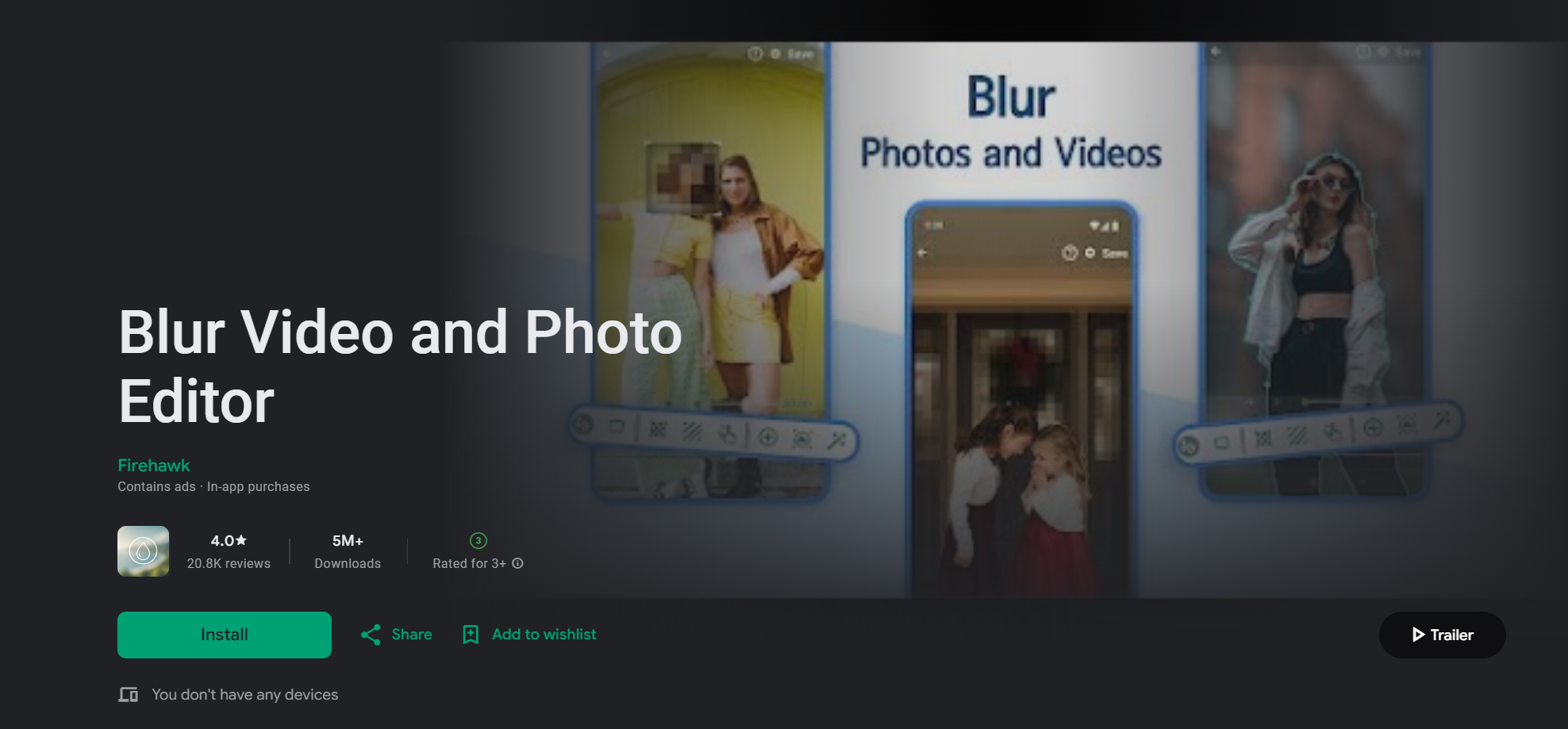
Plateformes : Android
Prix : Gratuit (avec achats intégrés)
Si vous cherchez une solution pour flouter un visage sur une vidéo, Blur Video & Image est l’une des meilleures applications Android. Elle permet de suivre automatiquement un visage et d’y appliquer un flou dynamique.
Points forts :
- Détection automatique des visages
- Fonctionne sur photos et vidéos
- Interface simple et intuitive
Inconvénients :
- Disponible uniquement sur Android
- Options limitées dans la version gratuite
Comment flouter un visage sur une vidéo avec Blur Video & Image ?
- Téléchargez et ouvrez l’application sur votre appareil Android.
- Importez votre vidéo depuis la galerie.
- Sélectionnez l’option de floutage automatique pour détecter les visages.
- Ajustez le flou manuellement si besoin.
- Exportez la vidéo avec le visage flouté.
5. FaceBlur – Application iPhone pour flouter plusieurs visages
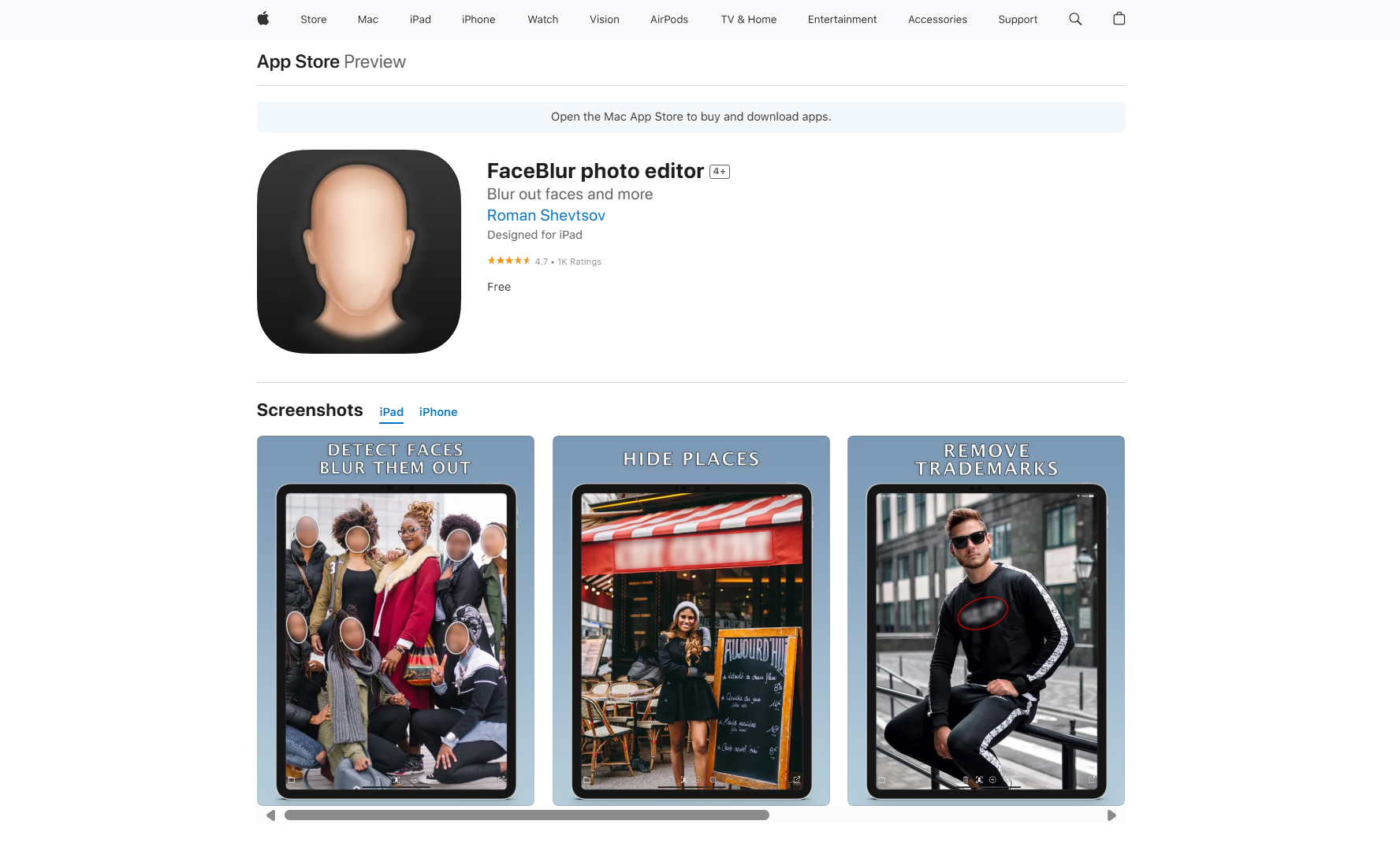
Plateformes : iOS
Prix : Gratuit (avec options payantes)
FaceBlur est une application iPhone qui permet de flouter plusieurs visages en un seul clic.
Avantages :
- Détection automatique des visages
- Facilité d’utilisation
- Fonctionne sur les photos et les vidéos
Inconvénients :
- Certaines fonctionnalités sont payantes
- Moins de contrôle sur l’intensité du flou
Comment flouter un visage avec FaceBlur ?
- Ouvrez FaceBlur sur votre iPhone.
- Importez votre photo ou vidéo dans l’application.
- Activez la détection automatique des visages.
- Ajustez l’intensité du flou si besoin.
- Enregistrez votre fichier flouté.
6. Photoshop Express – Floutage précis pour les experts
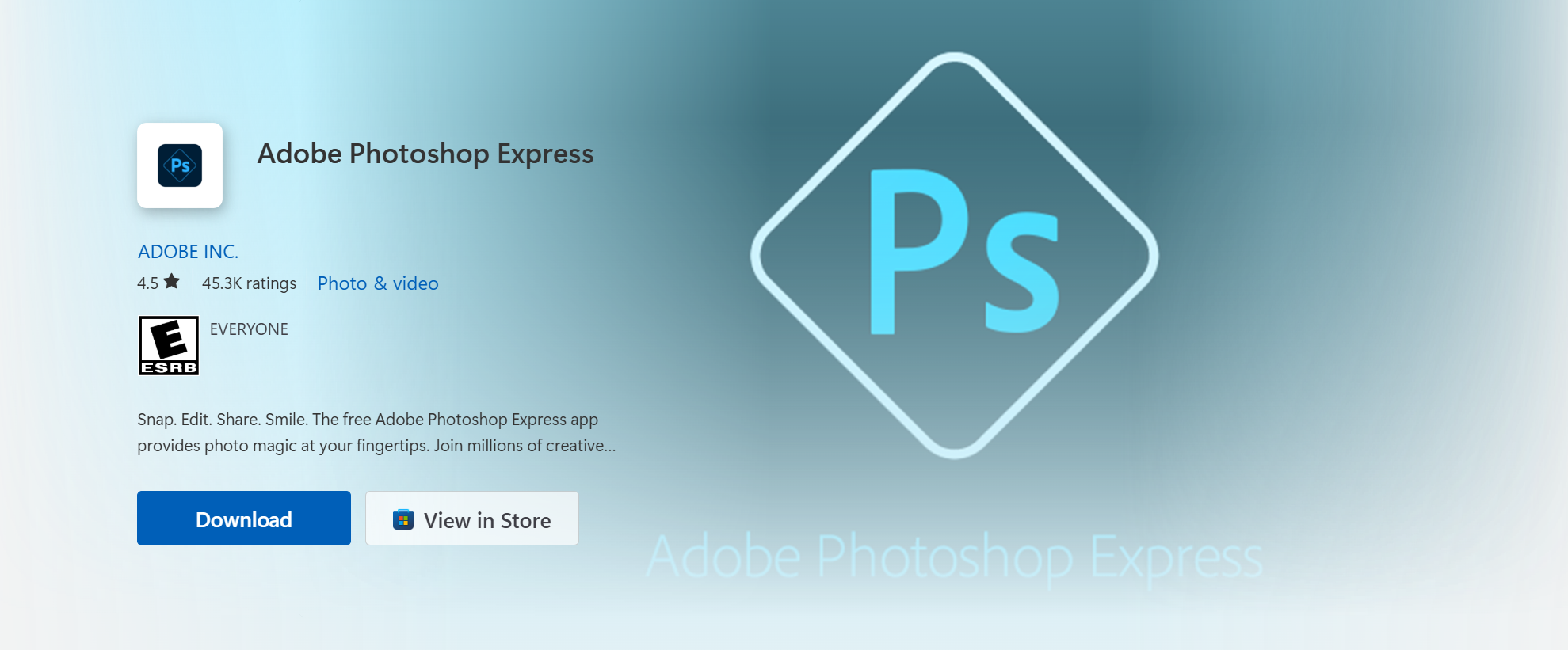
Plateformes : iOS, Android
Prix : Gratuit (avec options payantes)
Photoshop Express est une version simplifiée de Photoshop qui permet d’appliquer un effet de flou sur une zone spécifique d’une image.
Avantages :
- Outil de floutage précis
- Compatible avec tous les formats d’image
- Nombreux filtres et effets
Inconvénients :
- Pas de floutage vidéo
- Nécessite une légère courbe d’apprentissage
Comment flouter un visage avec Photoshop Express ?
- Ouvrez l’application et chargez votre photo.
- Sélectionnez « Flou » dans les outils d’édition.
- Tracez une zone autour du visage à flouter.
- Ajustez l’intensité du flou pour un rendu naturel.
- Enregistrez et exportez votre photo modifiée.
Quelle est la meilleure application pour flouter un visage ?
Le choix de l’application dépend de vos besoins :
- Pour un floutage rapide et automatique : BlurMe
- Pour flouter un visage sur une vidéo : BlurMe
- Pour une solution intégrée à une messagerie : Signal
- Pour un contrôle précis du flou : Snapseed ou Photoshop Express
Si vous recherchez une solution rapide et gratuite qui fonctionne sur tous les appareils, BlurMe est l’outil idéal pour flouter facilement un visage sur une photo ou une vidéo. Découvrez comment flouter une photo facilement avec BlurMe dès aujourd’hui !
Essayez BlurMe gratuitement, la meilleure application pour flouter un visage sur vos photos et vidéos, facilement et rapidement !





